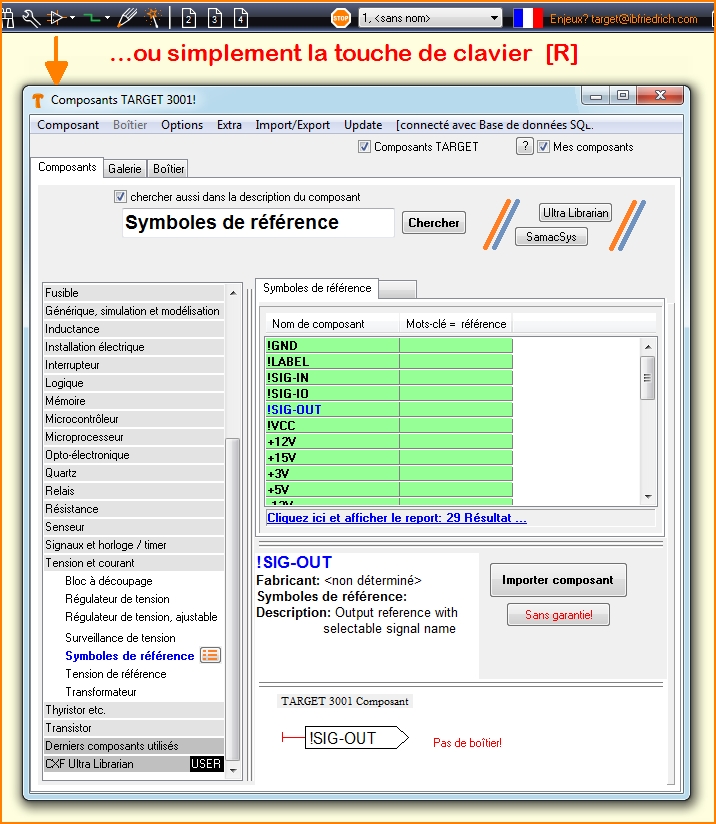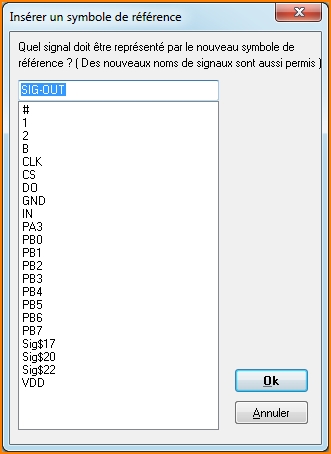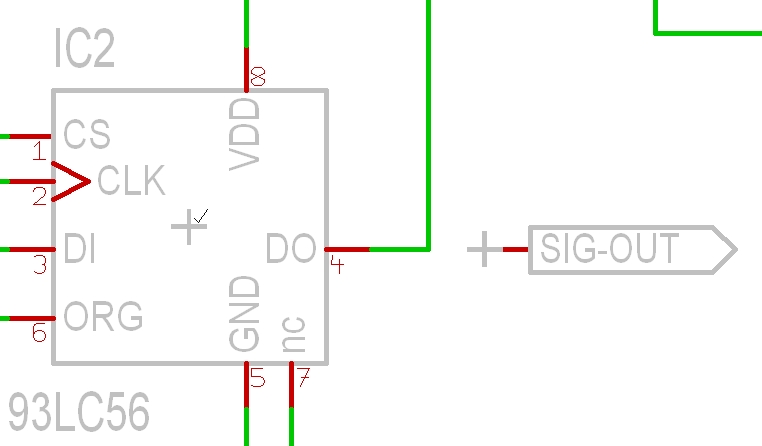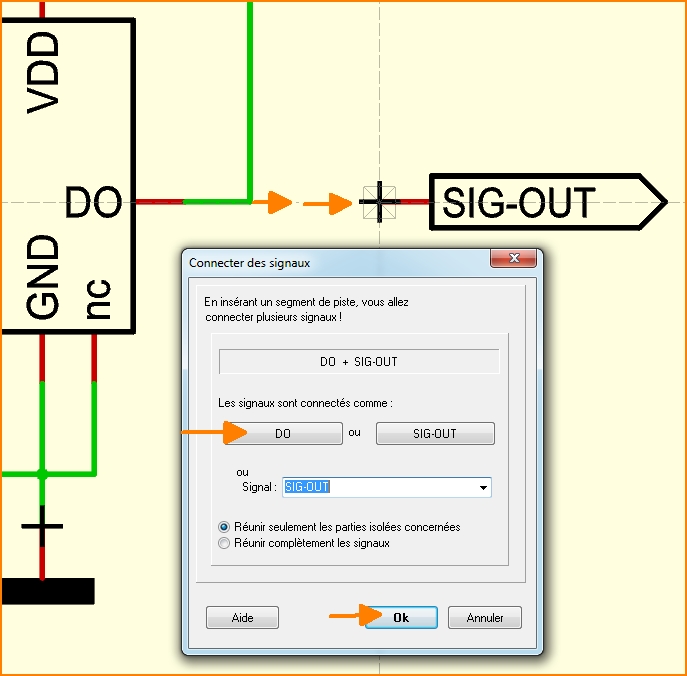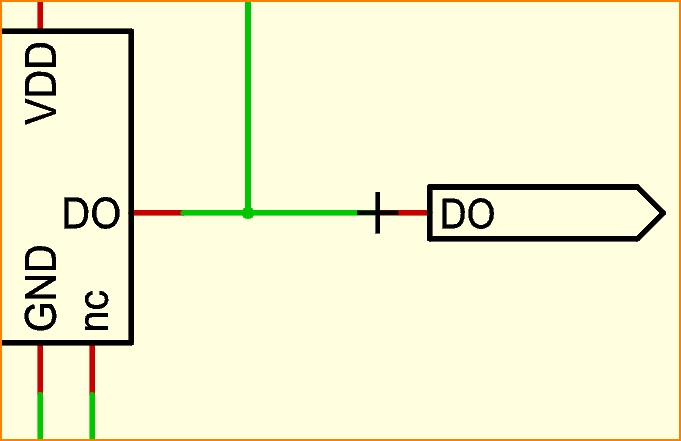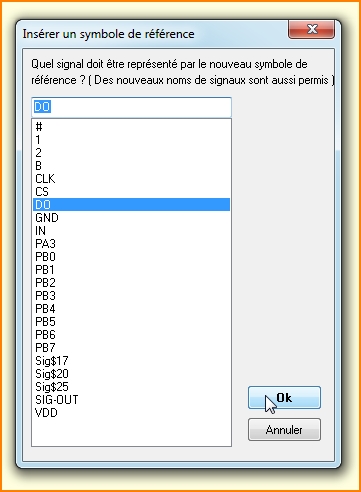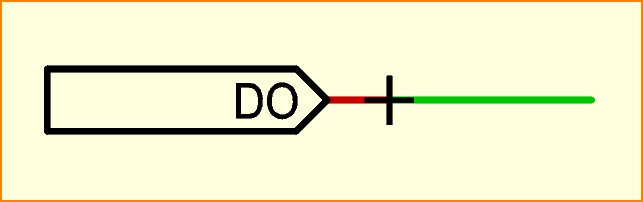Diffuser un signal sur plusieurs feuilles de schéma : Différence entre versions
(→Définir le symbole à faire entrer) |
|||
| (19 révisions intermédiaires par le même utilisateur non affichées) | |||
| Ligne 2 : | Ligne 2 : | ||
Vous pouvez générer des [[projet]]s comportant plusieurs pages de schéma. Il est possible de diffuser un [[signal]] de votre circuit sur plusieurs ou toutes les [[feuille]]s du [[projet]] utilisant des symboles de référence. Nous allons vous montrer à l'aide d'un exemple comment établir une connexion entre la première et la deuxième [[feuille]] d'un schéma.<br><br> | Vous pouvez générer des [[projet]]s comportant plusieurs pages de schéma. Il est possible de diffuser un [[signal]] de votre circuit sur plusieurs ou toutes les [[feuille]]s du [[projet]] utilisant des symboles de référence. Nous allons vous montrer à l'aide d'un exemple comment établir une connexion entre la première et la deuxième [[feuille]] d'un schéma.<br><br> | ||
| + | |||
== L'utilisation d'un symbole de référence == | == L'utilisation d'un symbole de référence == | ||
| − | |||
| − | [[Image:f_editsignal4.jpg||none]]Après avoir appuyé sur "Importer composant", la boîte de dialogue suivante apparaît :<br><br> | + | === Définissez le symbole qui doit être dirigé vers l'extérieur === |
| − | [[Image:f_editsignal5.jpg|none]]Laissez le nom SIG OUT | + | |
| − | [[Image:f_editsignal6.jpg|none]]<br><br> | + | Importez le [[symbole]] de référence "PORT DE SORTIE" (= !SIG OUT) sur la page 1 par clic sur l'icone ou en appuyant sur la touche [R] de clavier<br><br> |
| − | [[Image:f_editsignal7.jpg|none]]<br><br> | + | |
| − | Connectez maintenant le [[symbole]] du [[signal]] de la page 1 que vous voulez prolonger sur la page 2 (le nom SIGNAL prend automatiquement le nom du [[signal]] à connecter, par exemple : | + | [[Image:f_editsignal4.jpg||none]]Choississez le symbole !SIG-OUT. Après avoir appuyé sur "Importer composant", la boîte de dialogue suivante apparaît :<br><br><br> |
| + | [[Image:f_editsignal5.jpg|none]]Laissez le nom "!SIG-OUT" si vous ne connaissez pas déjà le nom exact du signal. Sinon, sélectionnez le nom du signal dans la liste. Nous la laissons à "!SIG-OUT" pour l'instant.<br><br><br> | ||
| + | [[Image:f_editsignal6.jpg|none]]Si vous dirigez un signal vers le symbole de référence, il vous est demandé si le symbole de référence doit accepter ce signal. Par exemple le signal DO.<br><br><br> | ||
| + | [[Image:f_editsignal7.jpg|none]]<br><br><br> | ||
| + | Connectez maintenant le [[symbole]] du [[signal]] de la page 1 que vous voulez prolonger sur la page 2 (le nom SIGNAL prend automatiquement le nom du [[signal]] à connecter, par exemple : DO<br><br><br> | ||
[[Image:f_editsignal8.jpg|none]]<br><br> | [[Image:f_editsignal8.jpg|none]]<br><br> | ||
| − | |||
| − | |||
| − | Utilisez la touche [R] pour placer le [[symbole]] de référence "PORT D'ENTREE" sur la page 2<br><br><br> | + | === Définir le symbole à faire entrer === |
| + | |||
| + | Cliquez sur l'icône pour basculer sur la page 2.<br><br> | ||
| + | [[Image:Page2.jpg]] Nommez cette page dans le dialogue.<br><br> | ||
| + | |||
| + | Utilisez la touche [R] encore pour placer le [[symbole]] de référence "PORT D'ENTREE" (= !SIG-IN) sur la page 2.<br><br><br> | ||
[[Image:f_editsignal9.jpg|none]]<br><br> | [[Image:f_editsignal9.jpg|none]]<br><br> | ||
[[Image:f_editsignal10.jpg|none]]<br><br> | [[Image:f_editsignal10.jpg|none]]<br><br> | ||
| − | |||
| − | |||
| − | |||
| − | + | <br> | |
Confirmez par OK. Appuyez sur la touche [2] pour continuer à placer la piste où vous positionnez directement la [[broche]] de connexion.<br><br><br> | Confirmez par OK. Appuyez sur la touche [2] pour continuer à placer la piste où vous positionnez directement la [[broche]] de connexion.<br><br><br> | ||
| − | [[Image:f_editsignal14.jpg|none]]<br><br> | + | [[Image:f_editsignal14.jpg|none]]Dans page 2 de schema: Insérer le signal DO.<br><br><br> |
| − | Le message suivant apparaît dans la [[barre d'état]] :<br><br><br> | + | Le message suivant apparaît dans la [[barre d'état]], indiquant la nom de signal: DO.<br><br><br> |
| − | [[Image:f_editsignal15.jpg|none]]<br><br> | + | [[Image:f_editsignal15.jpg|none]]<br><br><br><br><br> |
== Le symbole de référence indique les pages du schéma == | == Le symbole de référence indique les pages du schéma == | ||
Version actuelle datée du 21 mars 2019 à 15:17
Sommaire
Généralités
Vous pouvez générer des projets comportant plusieurs pages de schéma. Il est possible de diffuser un signal de votre circuit sur plusieurs ou toutes les feuilles du projet utilisant des symboles de référence. Nous allons vous montrer à l'aide d'un exemple comment établir une connexion entre la première et la deuxième feuille d'un schéma.
L'utilisation d'un symbole de référence
Définissez le symbole qui doit être dirigé vers l'extérieur
Importez le symbole de référence "PORT DE SORTIE" (= !SIG OUT) sur la page 1 par clic sur l'icone ou en appuyant sur la touche [R] de clavier
Laissez le nom "!SIG-OUT" si vous ne connaissez pas déjà le nom exact du signal. Sinon, sélectionnez le nom du signal dans la liste. Nous la laissons à "!SIG-OUT" pour l'instant.
Si vous dirigez un signal vers le symbole de référence, il vous est demandé si le symbole de référence doit accepter ce signal. Par exemple le signal DO.
Connectez maintenant le symbole du signal de la page 1 que vous voulez prolonger sur la page 2 (le nom SIGNAL prend automatiquement le nom du signal à connecter, par exemple : DO
Définir le symbole à faire entrer
Cliquez sur l'icône pour basculer sur la page 2.
![]() Nommez cette page dans le dialogue.
Nommez cette page dans le dialogue.
Utilisez la touche [R] encore pour placer le symbole de référence "PORT D'ENTREE" (= !SIG-IN) sur la page 2.
Confirmez par OK. Appuyez sur la touche [2] pour continuer à placer la piste où vous positionnez directement la broche de connexion.
Le message suivant apparaît dans la barre d'état, indiquant la nom de signal: DO.
Le symbole de référence indique les pages du schéma
Il est possible pour un symbole de référence d'afficher toutes les pages du schéma sur lesquelles le signal en question est utilisé.
S'il vous plaît regardez ici : Symboles de référence avec pages